iPhoneを知っている人
ダウンロードしたファイルの保存先について知りたいという方はいませんか?
そこでこの記事ではダウンロードしたファイルの保存先について詳しく解説していきたいと思います。
気になる方は是非最後まで読んで頂けたら幸いです。
iPhoneをなんとなく使ってはいるけれど、もっと効率的に使えるようになりたいと感じたことはないでしょうか?
そんな方は書籍で学習するのがオススメです。
「iPhone完全マニュアル2023」はiPhoneをはじめて手にした人から、しばらく使っているもののいまひとつ使いこなせていないといったユーザーにもおすすめです。
初期設定や文字入力、ホーム画面の基本操作、Safariやメールなどの標準アプリの操作はもちろん意外と知らないiOSの便利な機能や使いこなしのコツ&ヒントより快適な操作法や活用テクニック、セキュリティトラブル解決まで、この1冊にぎっしりオールインワン!
iPhone初心者の家族へのプレゼントにも最適です。
この本は「kindle unlimited」で無料で読むことができます。
本・マンガ・雑誌など200万冊以上の書籍を取り扱っており、毎月1日に新しいタイトルが更新され、ラインアップが変わります(年末年始等は変更あり)。
Kindle端末またはFireタブレットを購入すると、任意でKindle Unlimitedが3カ月無料になる特典を付けられます。
iPhoneを知っている人
目次
ダウンロードしたファイルの保存先
iPhoneでインターネット上の写真やファイルをダウンロードしたけれど、iPhoneのどこにダウンロードされたのか保存先が見つからなくて困ることがあります。
そこでここではダウンロードしたファイルの保存先、ダウンロードするファイルの保存場所を変更する方法をご紹介します。
iPhoneでファイルをダウンロードする方法
Safariでは、Web上の写真やZipファイル、PDFファイルなどを保存できます。
もし、PDF化の方法を詳しく知りたい方は「【iPhone】無料で写真やメモをPDF化する方法」を是非ご覧ください。
写真・動画の場合
iPhoneのSafariで写真または動画ファイルをダウンロードする場合、写真または動画ファイルを長押しします。
メニューが表示されるので「写真に保存」を選択します。
iPhoneの写真(動画)アプリを開きます。
ダウンロードした写真(動画)ファイルが保存されているのが確認できます。
PDF・ZIPファイルの場合
ダウンロードしたいファイルのリンクを長押しします。
メニューが表示されるので「リンク先のファイルをダウンロード」をタップします。
これでファイルがダウンロードされます。
iPhoneからファイルアプリを開き、その中にあるダウンロードフォルダをタップして開きます。
すると先ほどダウンロードしたファイルが確認できます。
ダウンロードしたファイルの保存先
ダウンロードしたファイルは設定変更等をしていなければ、以下の二箇所のうちどちらかに保存されています。
- 画像ファイル:写真アプリ
- 画像ファイル以外(PDFファイル・Excelファイル・Wordファイルなど):ファイルアプリ
画像ファイル:写真アプリ
保存した写真や画像は、iPhoneの写真アプリに保存されています。
ライブラリを開くと、写真アプリに保存されています。
画像ファイル以外(PDFファイル・Excelファイル・Wordファイルなど):ファイルアプリ
タップして保存したファイルは、iPhoneのファイルアプリに保存されます。
画像をWebサイト上でダウンロードのボタンを押してダウンロードした場合でも、ファイルアプリに保存されます。
ファイルアプリでの保存は、iCloud DriveかiPhone本体のどちらかです。
初期設定のままであれば、ファイル、iCloud Drive、ダウンロードフォルダを順に開くと、ダウンロードしたファイルを取り出せます。
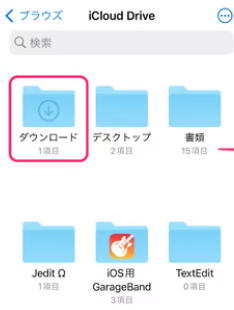
ファイルのダウンロード先を変更する方法
Safariでファイルをダウンロードすると、初期設定でファイルアプリのiCloud Driveに保存されます。
iCloudのダウンロードフォルダにアップロードされると、同じアカウントでサインインしているすべてのiCloudデバイスで同期されます。
ファイルを同期する必要がないときやiCloudのストレージ容量を節約したいときは保存先を変更しましょう。
設定からSafariを選択します。
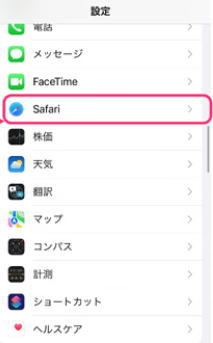
Safariの設定画面が表示されたら、ダウンロードをタップします。
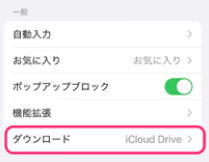
次の画面で「ダウンロードしたファイルを以下に保存」の欄で「その他…」タップします。
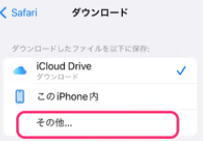
そしてダウンロード時に使用する任意のフォルダを選択します。
これで完了です。
【招待コード:41E9EA】歩くだけでApple Gift Cardがたまる!
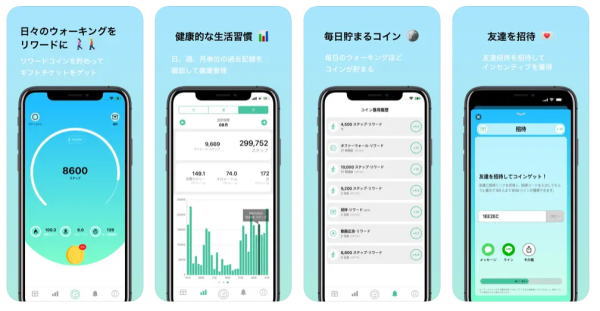
\【招待コード:41E9EA】/
「ステッパー」は歩いて貯まる系ポイ活アプリの一つで、純粋に歩数によってコインを獲得することができるという非常にシンプルな内容となっています。
コインを獲得できる1日の上限は10,000歩までで、最大で10コイン獲得ができます。
App Store & iTunes ギフトカードは「156コイン→120円分」に交換レートとなっています。
約16日間歩くとただで120円分のApple Gift Cardがもらえるのでお得ですね!
【招待コード:41E9EA】を入力すると是非利用してみてはいかがでしょうか?
\【招待コード:41E9EA】/
iPhoneに最適なNord VPN

\NordVPNが68%割引 + 3か月無料/
30日間返金保証付き
iPhoneはセキュリティ面で優れていますが、脆弱性があるのも事実です。
iPhone向けに最適化されたVPNを導入することで、iPhoneのプライバシーやセキュリティをより強化できます。
一般的にiPhoneは他社のスマートフォンよりもセキュリティが強力でサイバー攻撃の影響を受けにくいと言われていますが、100%安全ではありません。
iPhoneにVPNアプリを導入してVPNに接続することで、より安全性は向上します。
VPNを導入すれば、検閲やファイアウォールによるブロックを回避できるほか、専用のVPNサーバーを経由させることで通信データを暗号化し、より高いセキュリティを提供することもできる。
現在、市場には数多くのVPNプロバイダーが存在しますが、中にはiPhoneを保護するために適していない危険なVPNもあります。
ただ、NordVPNのようなiPhoneに最適なVPNを利用すると、ユーザーのセキュリティやプライバシーをさらに強化できます。
\NordVPNが68%割引 + 3か月無料/
30日間返金保証付き
【実質0円または1円で購入できる機種あり】楽天モバイルならお得なキャリアプラン提供中

\楽天モバイルには実質0円または1円で購入できる機種もあります!/
大手キャリアから「楽天モバイル」に乗り換えると、毎月の料金を大幅に抑えることができます。
「楽天モバイル」は月額最大3,278円でデータが無制限で使うことができる非常にお得なキャリアプランを提供しています。
楽天モバイルで実質0円または1円で購入できる機種もあります。
この機会に是非利用を検討してみてはいかがでしょうか?
\楽天モバイルには実質0円または1円で購入できる機種もあります!/
まとめ
最後まで読んで頂きまして、ありがとうございます。
是非この機会に今回ご紹介したダウンロードしたファイルの保存先を利用してみてはいかがでしょうか?
 押さえておきたいWeb知識
押さえておきたいWeb知識 
